Nếu có điều gì khác biệt giữa các thiết bị của Apple với phần còn lại là khả năng kết nối liên tục liền mạch giữa các nền tảng và người dùng dễ dàng truyền tải nội dung từ sản phẩm này sang sản phẩm khác của Apple như thế nào. Bạn có thể đã nghe rất nhiều về hệ sinh thái của Apple tốt như thế nào và đúng như vậy. Hệ sinh thái của nó được kết nối chặt chẽ đến mức bạn có thể xem và chia sẻ nội dung giữa iPhone, iPad, Mac và Apple TV một cách dễ dàng bằng cách sử dụng một loạt các công cụ gốc, một trong số đó là AirPlay.
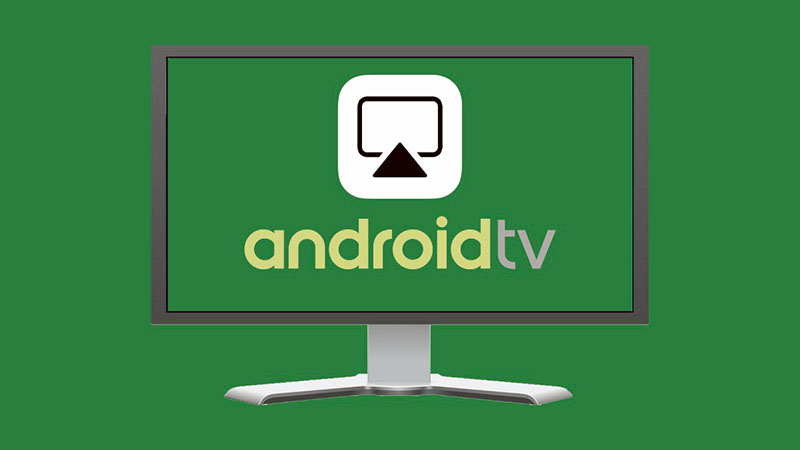
Đối với những người không quen thuộc, AirPlay là cách của Apple để chia sẻ và truyền online nội dung từ thiết bị này sang thiết bị khác. Nếu sở hữu iPhone và bất kỳ thiết bị Apple nào khác, bạn có thể sử dụng AirPlay để chia sẻ những gì bạn đang xem, bao gồm ảnh, video, nhạc và bất kỳ nội dung được hỗ trợ nào khác từ iPhone với thiết bị khác không dây. Các thiết bị bạn có thể chia sẻ có thể là bất kỳ thứ gì từ iPhone, iPad, Mac đến Apple TV hoặc bất kỳ thiết bị được hỗ trợ nào khác.
Vì bạn đang ở đây để đọc bài đăng này, rất có thể bạn đang tự hỏi liệu mình có thể sử dụng AirPlay để truyền nội dung từ thiết bị Apple sang Android Tivi hay không. Câu trả lời cho điều đó không đơn giản vì có nhiều cách bạn có thể sử dụng AirPlay trên Android Tivi nhưng việc lựa chọn một cách tùy thuộc vào Tivi bạn có và nội dung bạn muốn phát. Dưới đây là các phương pháp khác nhau mà bạn có thể làm theo để sử dụng AirPlay trên Android Tivi.
Phương pháp 1: Nếu Android Tivi hỗ trợ Airplay hoặc bạn có Apple TV
Trái ngược với những gì bạn có thể nghĩ, có một số Tivi Android trên thị trường chính thức cung cấp hỗ trợ AirPlay. Bạn có thể Live streaming nội dung trên các Tivi này bằng AirPlay giống như trên bất kỳ thiết bị Apple nào khác như iPhone, iPad, Mac hoặc Apple TV. Tivi Android hỗ trợ AirPlay sẽ hoạt động tương tự như Tivi Apple về mặt chia sẻ phương tiện bằng Airplay vì chức năng này không có giới hạn.
Tất cả các Tivi được đánh dấu là “ Works with Apple AirPlay ” đều có thể được sử dụng để truyền và truyền nội dung từ iPhone hoặc Mac. Tại thời điểm viết bài, hầu hết các Tivi Sony hiện đại chạy trên Android đều hỗ trợ AirPlay và bạn có thể xem trang hỗ trợ này để xem Tivi bạn sở hữu có tích hợp sẵn tính năng AirPlay hay không.
Bên cạnh Sony, còn có Tivi và thiết bị Streaming từ các thương hiệu khác như LG, Samsung, Vizio và Roku cung cấp hỗ trợ Apple AirPlay nguyên bản trên chúng. Bạn có thể kiểm tra xem Tivi của mình có hỗ trợ AirPlay chính thức hay không bằng cách truy cập trang Apple này . Trong tất cả các thiết bị này, bạn có thể sử dụng tùy chọn AirPlay trên iPhone hoặc Mac để Live streaming nội dung như bạn làm nếu đó là Apple TV.
Nếu bạn có một bảng điều khiển Apple TV hiện có như Apple TV HD (có giá dưới 150 đô la) hoặc Apple TV 4K (có sẵn với giá dưới 180 đô la), thì bạn có thể kết nối trực tiếp với thiết bị Android TV của mình bằng cáp HDMI. Bất kể bạn chọn gì, các bước sử dụng Airplay để Streaming nội dung đều giống nhau trong cả hai trường hợp.
Nếu Android Tivi hỗ trợ AirPlay hoặc bạn đã kết nối bảng điều khiển Apple TV với Android Tivi, bạn có thể bắt đầu sử dụng nó bằng cách trước tiên kết nối cả Tivi và iPhone với cùng một mạng WiFi.
Sau khi hoàn tất, hãy chọn video hoặc nội dung bạn muốn phát bằng AirPlay rồi chạm vào tùy chọn AirPlay (biểu tượng giống Tivi được biểu thị bằng hình vuông nằm trên hình tam giác).

Nếu nội dung bạn đang Live streaming là âm thanh, thì bạn sẽ thấy biểu tượng Airplay khác trên ứng dụng âm thanh và biểu tượng này sẽ được đánh dấu bằng các vòng tròn đồng tâm nằm trên một hình tam giác.

Đối với một số ứng dụng, bạn có thể truy cập tùy chọn AirPlay bằng cách nhấn vào biểu tượng Chia sẻ trước.

Khi menu mục bổ sung AirPlay xuất hiện, hãy chọn Android Tivi mà bạn muốn Streaming nội dung.

Nội dung được chia sẻ bây giờ sẽ bắt đầu Live streaming trên Tivi và bạn sẽ thấy nút AirPlay màu xanh lam ở góc trên cùng bên trái. Bạn cũng sẽ thấy một biểu ngữ ở đầu iPhone và nếu ứng dụng hỗ trợ Phát sóng tự động, tất cả nội dung trong tương lai sẽ bắt đầu được truyền trên Tivi.

AirPlay cũng có thể được sử dụng để kích hoạt phản chiếu màn hình từ iPhone sang Tivi. Để phản chiếu màn hình iPhone, hãy khởi chạy Trung tâm điều khiển và nhấn vào biểu tượng Phản chiếu màn hình .

Trong cửa sổ mục bổ sung xuất hiện, hãy chọn Tivi từ danh sách.

Giờ đây, màn hình iPhone sẽ xuất hiện trên Tivi và mọi nội dung đủ điều kiện sẽ được truyền từ iPhone sang Tivi. Bạn cũng có thể thực hiện việc này với AirPlay từ các thiết bị Apple khác mà bạn có thể sở hữu.

Bạn có thể tiếp tục sử dụng iPhone của mình cho các mục đích khác hoặc quay lại ứng dụng Streaming để điều khiển phát lại.
Phương pháp 2: Nếu Android Tivi hỗ trợ Chromecast
Hầu hết các ứng dụng trên iOS đều có tính năng Chromecast tích hợp cho phép bạn truyền trực tiếp nội dung từ iPhone lên Tivi. Điều này không bị nhầm với ‘Screen Mirroring’ vì nội dung được truyền trực tiếp lên Tivi vì Chromecast cho phép bạn sử dụng iPhone của mình cho những việc khác cùng lúc, ngay cả để kiểm soát nội dung đang được phát.
Vì hầu hết các Tivi Android hiện đại và thậm chí cả những Tivi không phải Android đều được hỗ trợ Chromecast, bạn sẽ có thể sử dụng tính năng này trực tiếp từ một ứng dụng tương thích trên iPhone của mình. Trong số các ứng dụng phổ biến mà bạn có thể sử dụng Chromecast có Google Photos, Youtube, Netflix, Twitch, Discovery +, Google Home, HBO Now, Plex và Stadia. Bạn có thể xem trang này để biết danh sách đầy đủ các ứng dụng hỗ trợ Chromecast trên thiết bị iOS.
Để bắt đầu sử dụng Chromecast, bạn cần kết nối cả Android Tivi và iPhone của mình với cùng một mạng WiFi.
Nếu Android Tivi hỗ trợ Chromecast, bạn có thể bắt đầu Streaming nội dung từ iPhone của mình bằng cách mở ứng dụng hỗ trợ Chromecast và nhấn vào biểu tượng Truyền (biểu tượng sẽ được đánh dấu bằng hình chữ nhật với ký hiệu giống WiFi ở dưới cùng bên trái) .

Nếu đây là lần đầu tiên bạn sử dụng Chromecast với ứng dụng này, bạn sẽ được yêu cầu cấp cho ứng dụng quyền truy cập để tìm và kết nối với các thiết bị trên mạng cục bộ. Trong lời nhắc xuất hiện, hãy nhấn vào Ok để cấp quyền truy cập vào mạng cục bộ.

Giờ đây, ứng dụng sẽ có thể quét các thiết bị khác được kết nối với cùng một mạng WiFi mà iPhone được kết nối. Sau khi quét tìm thiết bị, bạn sẽ thấy tên của Android Tivi xuất hiện trong danh sách các thiết bị được hỗ trợ. Chọn Tivi mà bạn muốn phát nội dung Chromecast.

Bây giờ iPhone sẽ kết nối với Tivi đã chọn và sẽ bắt đầu chuyển nội dung từ ứng dụng hiện tại.

Bạn sẽ nhận được các tùy chọn trên màn hình để điều khiển quá trình phát lại và bạn cũng có thể xem tên của Tivi mà nội dung đang phát. Bất kỳ lúc nào bạn hoàn tất việc truyền nội dung, bạn có thể dừng Streaming bằng cách nhấn vào biểu tượng Chromecast trên ứng dụng và chọn tùy chọn để ngắt kết nối hai thiết bị.

Phương pháp 3: Nếu Android Tivi không hỗ trợ AirPlay hoặc Chromecast
Nếu bạn sở hữu một chiếc Android Tivi không hỗ trợ Airplay và Chromecast, thì bạn có thể phải tìm kiếm các giải pháp của bên thứ ba, dưới dạng phần cứng bổ sung hoặc một ứng dụng cho phép bạn truyền nội dung bằng Airplay. Sau đây là ba giải pháp khi Android Tivi không cung cấp hỗ trợ gốc cho AirPlay hoặc Chromecast.
Giải pháp A: Nhận bộ thu AirPlay hoặc Google Chromecast
Nếu bạn không muốn dựa vào ứng dụng của bên thứ ba để sử dụng AirPlay, thì bạn có thể mua một phụ kiện có thể thêm hỗ trợ cho AirPlay hoặc Chromecast trên Android Tivi của mình.
Nếu bạn có đủ khả năng chi trả, Apple TV là lựa chọn tốt nhất nếu tất cả những gì bạn muốn là trải nghiệm phát nội dung liền mạch giữa iPhone và Tivi nhưng thiết bị này có giá cao ngất ngưởng là 149 USD cho kiểu HD và 179 USD cho kiểu hỗ trợ 4K .
Nhưng nếu bạn đang tìm kiếm thứ gì đó có giá rẻ, bạn có thể chọn bất kỳ tùy chọn nào trong số này – EZCast Ultra và MiraScreen D7 để phát nội dung video Airplay hoặc sử dụng Belkin SoundForm Connect hoặc Acemax M5 để truyền nội dung âm thanh bằng Airplay.
Mặc dù các thiết bị nói trên yêu cầu hỗ trợ Airplay, chúng tôi khuyên bạn nên mua một thiết bị Chromecast thay vì nó tương đối dễ sử dụng hơn và có một loạt ứng dụng cung cấp hỗ trợ Chromecast gốc để Streaming nội dung không dây. Google cung cấp Chromecast mới nhất với Google Tivi với giá dưới 40 đô la nhưng nếu bạn chỉ muốn có một thiết bị cho Chromecast, bạn có thể chọn Google Chromecast thế hệ thứ ba mà bạn có thể nhận được với giá dưới 30 đô la.
Khi bạn đã nắm giữ thiết bị hỗ trợ Airplay hoặc Chromecast, bạn có thể kết nối thiết bị đó với Tivi của mình và bắt đầu Streaming nội dung bằng tùy chọn Airplay hoặc Chromecast trên ứng dụng có liên quan bằng cách làm theo hướng dẫn từ Phương pháp 1 hoặc Phương pháp 2 tương ứng.
Giải pháp B: Tải xuống ứng dụng Android Tivi của bên thứ ba có hỗ trợ AirPlay
Thay vì chi tiêu nhiều hơn cho các phụ kiện bổ sung cho Tivi, bạn có thể sử dụng AirPlay trên Android Tivi với sự trợ giúp của ứng dụng bên thứ ba. Có rất nhiều ứng dụng cung cấp hỗ trợ Airplay trên Android Tivi – AirScreen , AirPlayMirror và AirPin (PRO) là một vài trong số đó. Tất cả các ứng dụng này đều hoạt động theo cách tương tự nhưng vì sự đơn giản của nó, chúng tôi khuyên bạn nên sử dụng ứng dụng AirScreen vì nó mang lại trải nghiệm Airplay tốt mà không phải trả thêm bất kỳ chi phí nào.
Để cài đặt ứng dụng trên Tivi, bạn có thể truy cập liên kết Cửa hàng Google Play của ứng dụng ở trên, sau đó chọn thiết bị bạn muốn cài đặt ứng dụng đó từ trang này.

Bạn cũng có thể cài đặt ứng dụng trực tiếp từ Tivi của mình bằng cách khởi chạy ứng dụng Cửa hàng Google Play và tìm kiếm tên ứng dụng trên thanh tìm kiếm. Sau khi ứng dụng đã được cài đặt, hãy chọn Mở trên trang tải ứng dụng.

Khi ứng dụng mở ra, bạn sẽ thấy mã QR xuất hiện trên Tivi. Bạn được yêu cầu quét mã này bằng ứng dụng Máy ảnh trên iPhone của mình. Bây giờ máy ảnh sẽ đọc mã này và nhắc bạn truy cập một trang web. Nhấn vào liên kết có sẵn bên dưới phần được quét để truy cập trang web này.
Từ đây, bạn có thể làm theo hướng dẫn được cung cấp trên màn hình iPhone để bắt đầu phản chiếu nội dung bằng Airplay. Ứng dụng AirScreen bây giờ sẽ được kết nối với iPhone và bạn sẽ thấy kiểu Tivi xuất hiện (ở format “AS- <model number>”) trên màn hình ứng dụng đã sẵn sàng để phát nội dung.

Để bắt đầu phát nội dung trên Tivi, hãy mở ứng dụng hỗ trợ AirPlay trên iPhone và chọn nội dung bạn muốn phát. Trong thử nghiệm của chúng tôi, chúng tôi đang sử dụng ứng dụng Apple Music cung cấp hỗ trợ Airplay được tích hợp sẵn trong ứng dụng của nó. Bên trong màn hình phát lại nội dung, hãy nhấn vào biểu tượng Phát sóng .

Tùy thuộc vào nội dung bạn muốn phát, bạn sẽ thấy hai biểu tượng Airplay – một để phát video online (được đánh dấu bằng hình chữ nhật nằm trên hình tam giác) và một cho âm thanh (được đánh dấu bằng các vòng tròn đồng tâm nằm trên hình tam giác).

Nhấn vào tùy chọn Airplay sẽ mở ra menu mục bổ sung. Chọn Tivi từ danh sách thiết bị để bắt đầu phát nội dung đã chọn.

Ứng dụng AirScreen trên Android Tivi bây giờ sẽ bắt đầu tìm kiếm nội dung mà bạn đang chia sẻ từ iPhone.

Khi nội dung bắt đầu phát, nội dung đó sẽ xuất hiện trên Tivi.

Bất cứ khi nào một thứ gì đó đang được AirPlay từ iPhone, bạn sẽ thấy tên của thiết bị (trong trường hợp này là tên của Tivi).

Phần còn lại của chức năng này vẫn tương tự như chức năng sử dụng AirPlay trên Apple TV hoặc Tivi thông minh hỗ trợ AirPlay.
Giải pháp C: Đi dây bằng cáp Lightning to HDMI
Bây giờ, bạn có thể đã khám phá tất cả các tùy chọn mà bạn có thể sử dụng để phát nội dung không dây trên Airplay và nếu không có tùy chọn nào trong số đó hoạt động có lợi cho bạn, cách duy nhất để thực hiện là kết nối có dây. Bạn có thể kết nối iPhone với Android Tivi bằng adapter tín hiệu video từ thiết bị di động sang đầu ra phù hợp cho Tivi.
Có rất nhiều adapter Lightning sang HDMI mà bạn có thể mua để kết nối iPhone của mình với Android Tivi nhưng nếu bạn đang tìm kiếm cách chính thức để thực hiện điều này, bạn nên xem Adapter AV kỹ thuật số Lightning của Apple mà bạn có thể mua với giá dưới $ 50.
Adapter AV kỹ thuật số Lightning cắm vào cổng Lightning trên iPhone và bạn có thể sử dụng cáp HDMI hiện có để kết nối đầu kia của adapter này với đầu của Tivi. Ngoài ra, bạn có tùy chọn sạc iPhone của mình tại thời điểm truyền qua cổng Lightning có sẵn trên chính adapter.

Bên cạnh việc đi theo con đường chính thức, bạn cũng có thể mua adapter Lightning-to-HDMI được Apple MFi chứng nhận của bên thứ ba ( 1 , 2 , 3 , 4 ) để thiết lập kết nối giữa iPhone và Tivi để phát màn hình.
Sau khi bạn kết nối cả Tivi và iPhone bằng cáp / adapter, hãy chuyển sang đầu vào HDMI cụ thể trên Tivi và cho phép truy cập màn hình cho Tivi trên iPhone khi được nhắc. Sau khi hoàn tất, tất cả nội dung trên màn hình sẽ được phản chiếu ngay trên Tivi.
Đó là tất cả những gì bạn cần biết về cách sử dụng AirPlay trên Android Tivi.
















